So öffnen Sie die JSON -Datei in Microsoft Excel
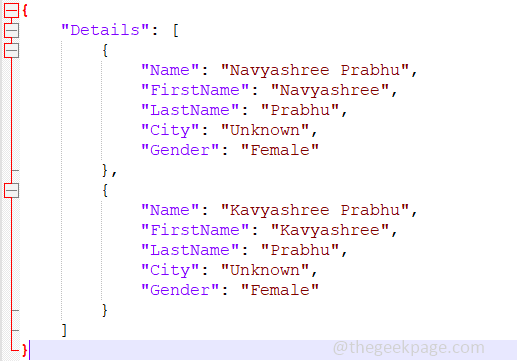
- 828
- 115
- Hr. Moritz Bozsik
JSON wird verwendet, um die Daten zwischen Server und Webanwendungen zu übertragen und wird hauptsächlich von Programmierern verwendet. Es verwendet wichtige Wertpaare, um die Informationen zu speichern. Es gibt viele Vorteile von JSON, wie es verwendet wird, um mit komplexen Daten zu arbeiten, die Daten zu teilen, sind schneller usw. Aber es wird größtenteils nur von Programmierern oder der Person verstanden, die daran arbeitet. Wenn ein gewöhnlicher Mann die darin enthaltenen Daten verstehen muss, wäre es für ihn eine wenig schwierige Aufgabe. Dies kann einfach gemacht werden, wenn wir die JSON -Daten in Excel umwandeln. Excel verfügt über eine Vielzahl von Optionen, um unterschiedliche Aufgaben auszuführen, und eines davon ist die Transformation der Daten. Lassen Sie uns in diesem Artikel sehen, wie Sie die JSON -Daten in Excel umwandeln können.
Konvertieren Sie JSON -Daten in Excel
Dieser Vorgang ist ziemlich einfacher, da Excel eine Option zum Konvertieren und Laden der Daten hat. Es ist ein Schritt-für-Schritt. All dies wird mit Hilfe des Power Query -Editors durchgeführt, und schließlich sind Ihre Daten jetzt im Excel -Format enthalten. Lassen Sie uns tief in diesen Prozess einschauen.
Bevor Sie in Schritt 1 springen JSON -Daten was wir in Excel konvertieren müssen, und es wird als Test gespeichert.JSON -Datei.
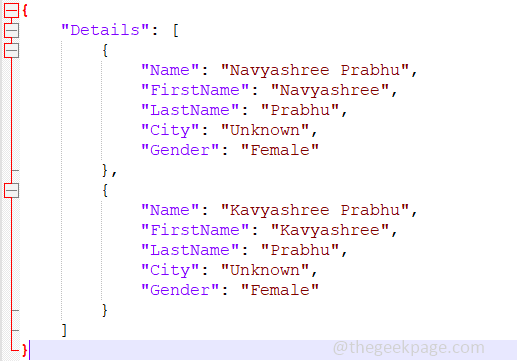
Schritt 1: Öffnen Sie eine neue Excel, und klicken Sie auf die Daten Registerkarte im Excel -Band vorhanden. Auf der Registerkarte Daten erscheinen viele Optionen.
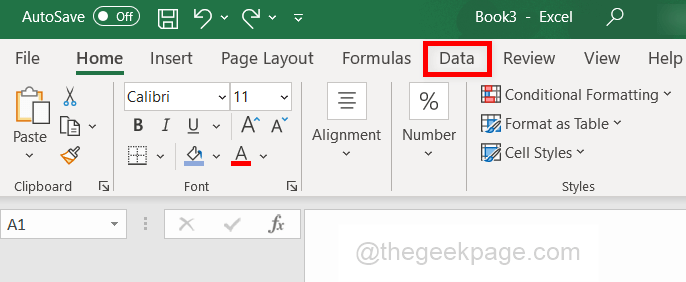
Schritt 2: Klicken Sie auf der Registerkarte Daten auf die Daten bekommen Option mit einem Dropdown und es wird eine Liste von Optionen angezeigt. Klicke auf Aus Datei und erneut in der Liste angezeigt. Klicken Sie auf Klicken Sie auf Von JSON Möglichkeit. Dies bedeutet, dass Sie die Daten aus der JSON -Datei in Excel importieren möchten.
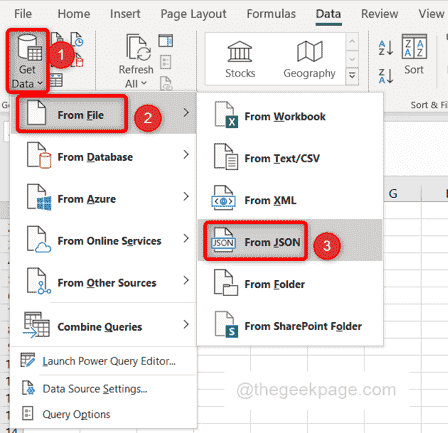
Schritt 3: Es kommt ein Fenster, in dem Sie müssen Durchsuche und navigieren Sie zu dem Ort, an dem die JSON Datei ist anwesend. Klicken Sie darauf und offen Es.
Schritt 4: Jetzt a Power Query Editor Das Fenster öffnet sich dort, wo wir einige Vorgänge wie Filter, Bewegung, Sortieren usw. ausführen können. Klick auf das In Tisch Option in der linken Ecke des Fensters vorhanden. Dadurch werden die Daten in eine Tabelle umwandelt.
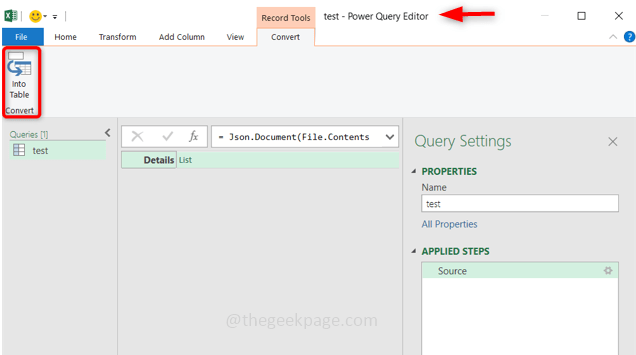
Schritt 5: Sie müssen jetzt die Tabelle im Fenster sehen, aber Sie fragen sich vielleicht, warum auf dem angezeigten Bildschirm keine Daten vorhanden sind. Klicken Sie also auf die Option, die hat, die Option hat zwei Pfeile voneinander hinweisen, um die Zellen zu erweitern. Sie erhalten zwei Optionen, klicken Sie auf Auf neue Zeilen erweitern.
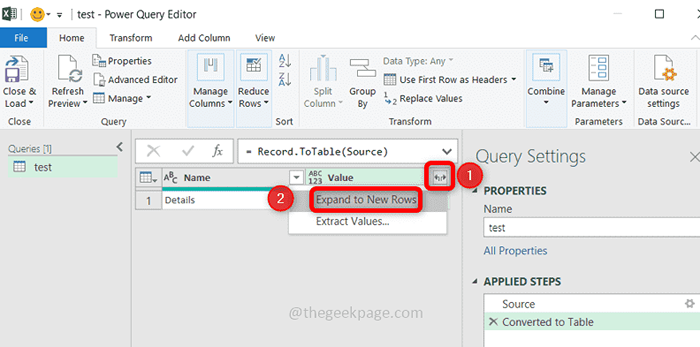
Schritt 6: Nochmal Klick auf das zwei Pfeile REIDEN SIE VON UNDEREN Optionen. Es wird eine Liste von Spalten angezeigt, Sie können Wählen Sie die Spalten aus die im Excel sein müssen, indem Sie auf die Klicken auf die Kontrollkästchen. Sie können das Kontrollkästchen auch deaktivieren, wenn Sie diese bestimmte Spalte nicht benötigen. Klicke auf OK.
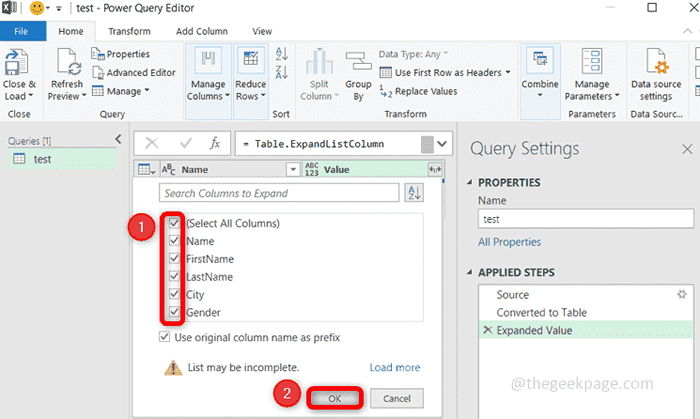
Schritt 7: Jetzt sind die Daten fertig und Sie können sie im Fenster sehen. Wenn Sie überhaupt einige Änderungen vornehmen müssen, wie das Verschieben der Spalte nach rechts, links usw. Sie können Rechtsklick auf der Header der Spalte wird eine Liste von Optionen angezeigt. Klick auf das Umzug Option und wählen Sie die Ausrichtung, die Sie benötigen.
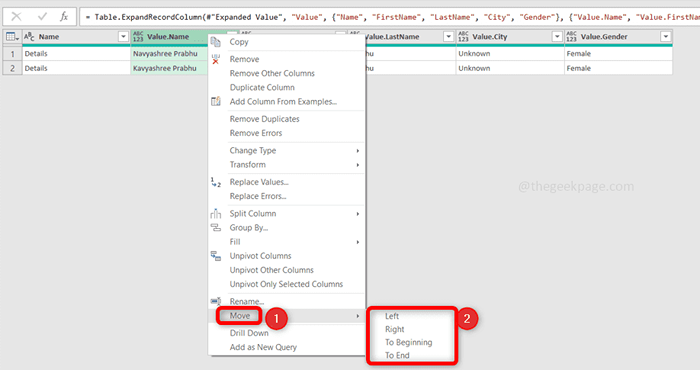
Schritt 8: Wenn Sie mit dem Layout zufrieden sind, klicken Sie auf die Schließen und Laden Option in der oberen linken Ecke vorhanden. Dadurch wird die Daten vom Power Query -Editor in das Excel -Blatt geladen.
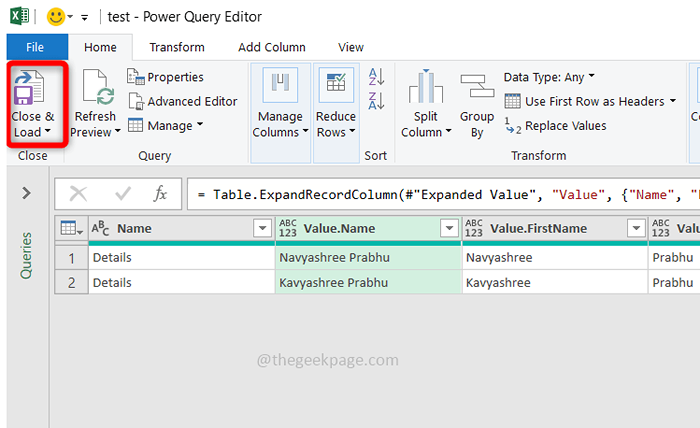
Schritt 9: Jetzt ist der Excel mit den Daten geladen und sieht nach unten aus. Sie können auch die Nachricht sehen, wie viele Zeilen von der rechten Ecke unter Abfragen in den Excel geladen werden. Auf diese Weise wird JSON -Daten in Excel umgewandelt und leicht zu verstehen und lesbar zu verstehen.
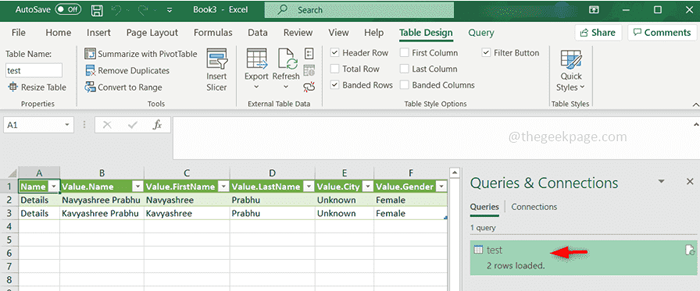
Das war der Handbuch Prozess des Konvertierens einer JSON -Datei in Excel. Es gibt aber auch eine schnellere Option, bei der Sie die Datei konvertieren können online. Es gibt viele Websites, die diese Option angeben, in der Sie Ihre JSON -Datei nur hochladen und auf die Schaltfläche Konvertiten klicken müssen. Innerhalb von Sekunden konvertieren sie die Daten in Excel und geben Sie die Daten zurück. Sie können diese Websites auf einer einzigen Websuche sehr leicht finden. Wenn Sie also keine manuelle Konvertierung bevorzugen, entscheiden Sie sich für Online -Conversion. Wenn Sie dies sagen, ist es immer gut zu wissen, was die Schritte im manuellen Prozess sind und wie Sie es selbst tun können.
Das war's für diesen Artikel. Ich hoffe, die Informationen waren nützlich und Sie konnten es leicht tun. Vielen Dank und glückliches Lesen !!!
- « So finden Sie den Unterschied zwischen zwei Daten in Microsoft Excel
- So transponieren Sie Daten von Zeilen zu Spalten und umgekehrt in Microsoft Excel »

